SamsungのスマートフォンでGalaxy AIをオフにする方法

Samsung の携帯電話で Galaxy AI を使用する必要がなくなった場合は、非常に簡単な操作でオフにすることができます。 Samsung の携帯電話で Galaxy AI をオフにする手順は次のとおりです。
Viberは無料の通話およびメッセージングアプリで、モバイルデバイスやコンピューターで非常に便利です。Viberをコンピューターにダウンロードしてインストールして使用する場合、このアプリはメッセージと通話も自動的に同期します。
Viber for Android Viber for iOS
つまり、さまざまなデバイスで同時にメッセージを表示できます。または、着信メッセージが来たときにViberに通知を表示させたくない場合は、次の記事で通知モードをオフにする方法、Viberにメッセージまたは通話があるときに画面を明るくする方法を参照できます。
ステップ1:電話でViberアプリケーションを開き、画面の左上隅にあるアイコン3のダッシュをクリックして、[ 設定]を選択します。
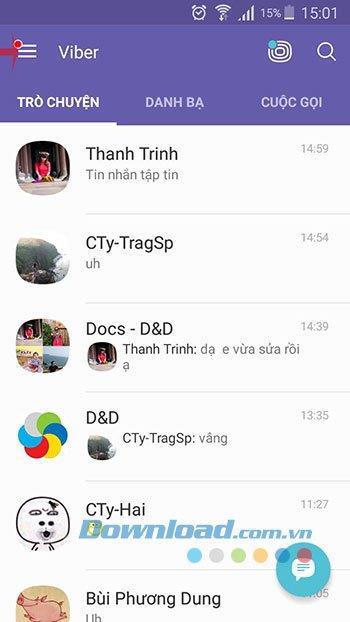
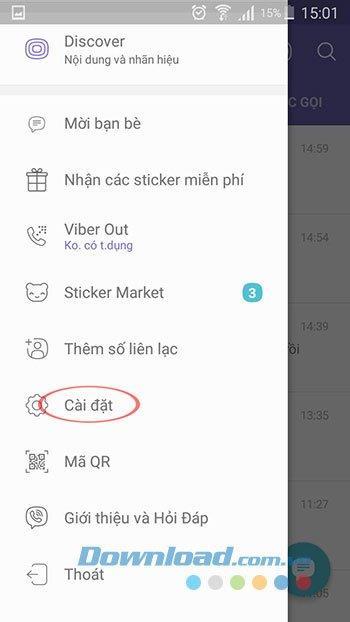
ステップ2:次に、[ 通知 ]をクリックし、[ メッセージの明るい画面 ] チェックボックスをオフにします。選択すると、新しいメッセージが表示され、画面は再び点灯しません。
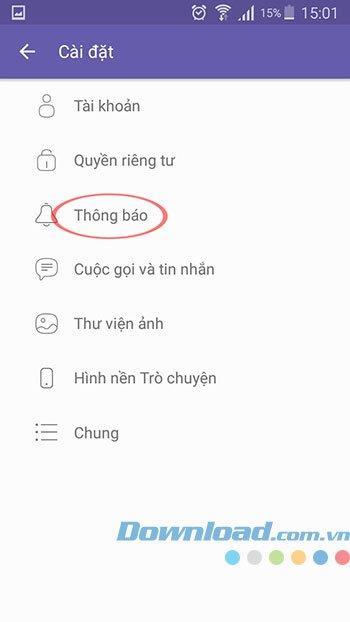
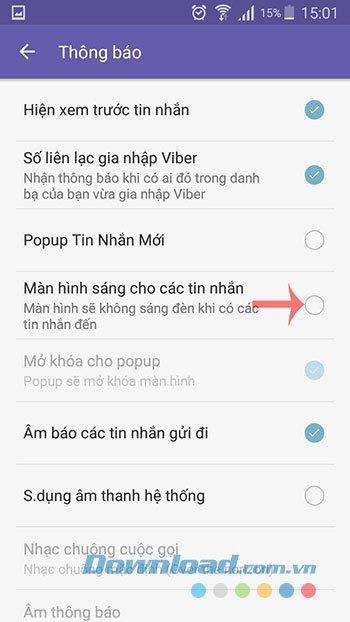
手順1:電話の[設定]にアクセスし、[ 全般]タブに切り替えて、[ アプリケーションマネージャ]を選択します。次に、Viberアプリケーションまでスクロールしてクリックします。
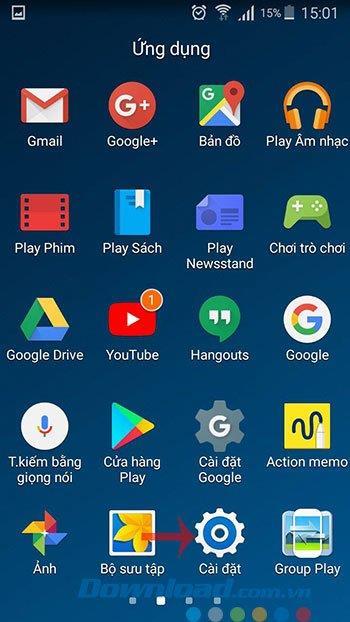
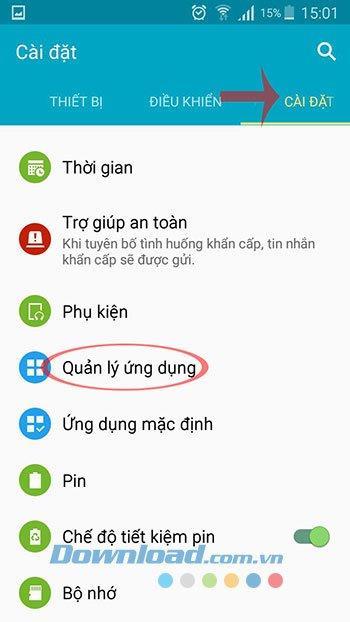
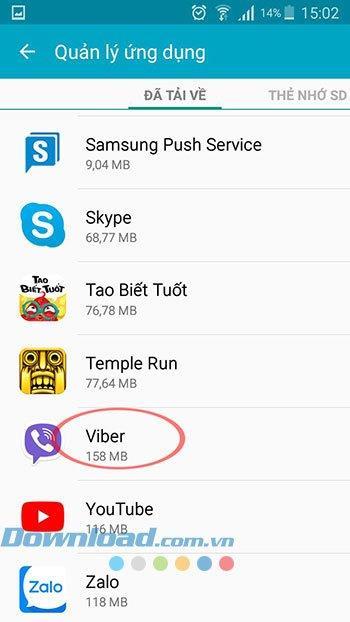
手順2:アプリケーション情報インターフェイスで、[ 通知を表示する]チェックボックスをオフにします。確認のダイアログボックスが表示されたら、通知をオフにし、プレスOKは同意します。
注:アプリケーション通知をオフにすると、重要な更新やアラートを見逃す可能性があります。したがって、この機能を選択する前に検討してください。
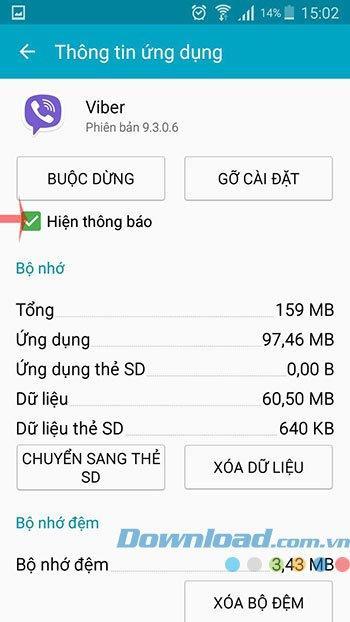
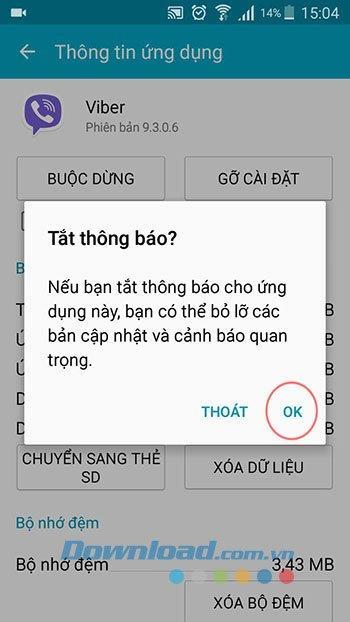
ステップ1: iOSのViberアプリを開き、メインインターフェイスで、3つの水平ドットアイコンその他をクリックし、[ 設定]> [通知]を選択します。
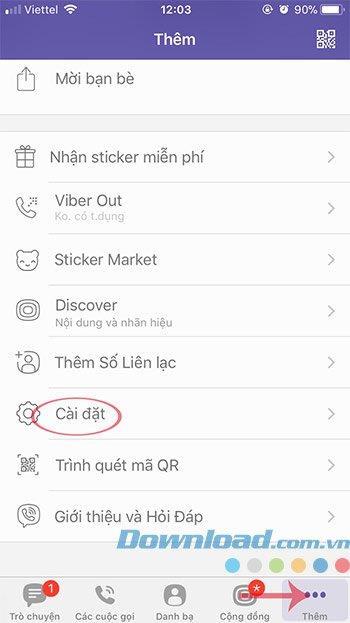
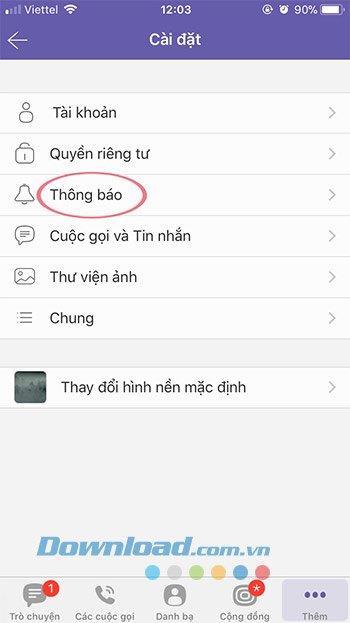
手順2:ここでは、スライダーを3つのセクションにスライドします。メッセージのプレビューを表示、アプリ内バナーを表示、連絡先をViberに左から参加させてオフにします。このモードでは、上記の通知がある場合、ViberはiPhoneにメッセージを送信し、バッテリーの消耗を引き起こします。
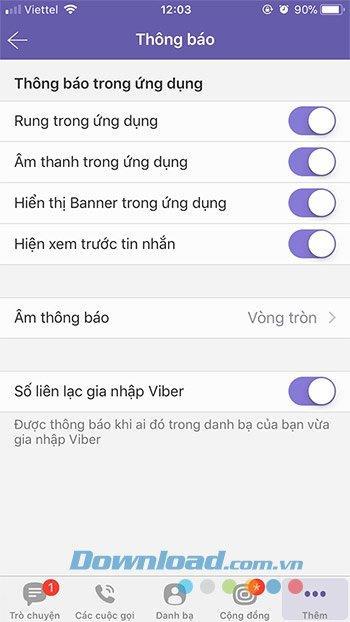
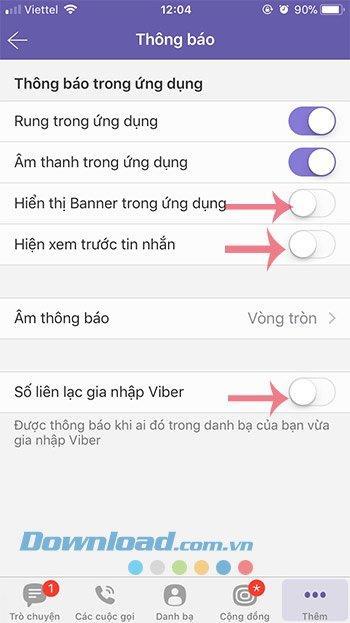
Viberアプリケーションで直接オフにすることに加えて、ユーザーはiPhoneの設定でオフにすることもできます。
ステップ1: iPhone の設定インターフェイスにアクセスし、Viberアプリケーションを選択します。引き続き[ 通知 ]セクションをクリックします。
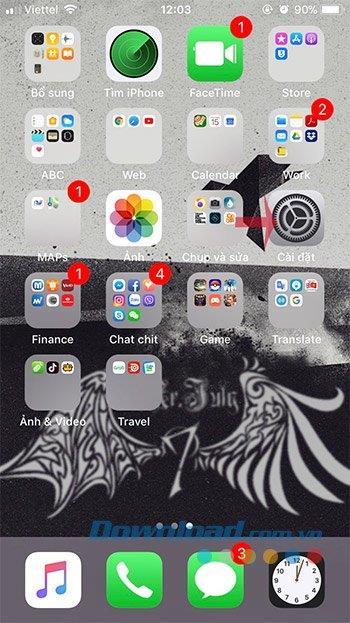
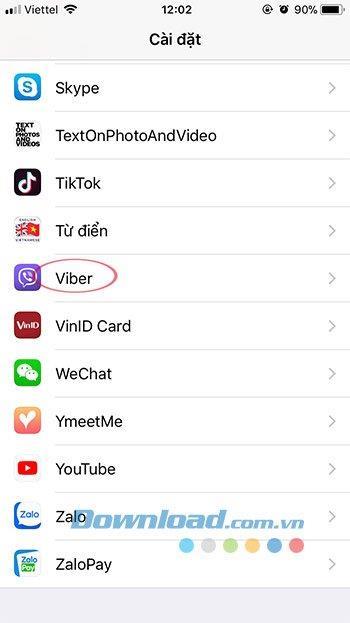
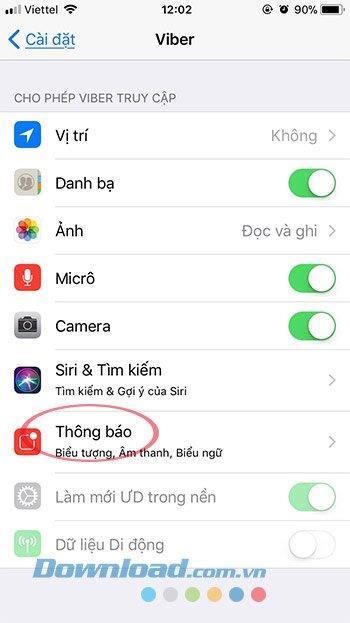
ステップ2:完全にViberのに関連する通知をオフにするには、あなただけのブラッシングの発表を許可 ONからOFFモードに。
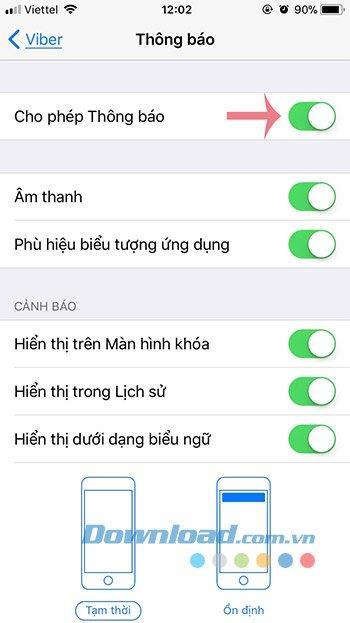
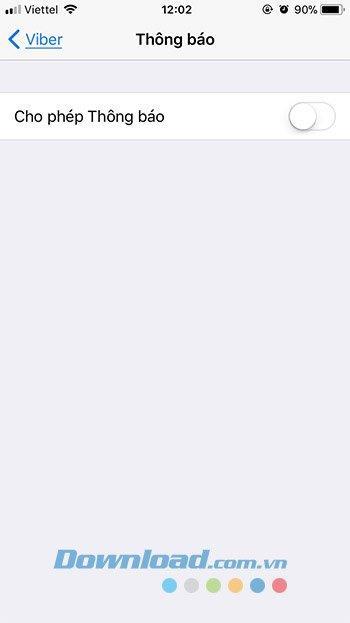
上記は、Viber通知のステータスをすばやく解決して画面を常に明るくし、バッテリーを消耗させる基本的な手順です。現在、Viberは次のようなアプリ内ゲームをサポートしています:Viber pop、Viber Candy Maniaは、放課後、ストレスの多い労働時間により多くのエンターテイメントの瞬間を持ちます!
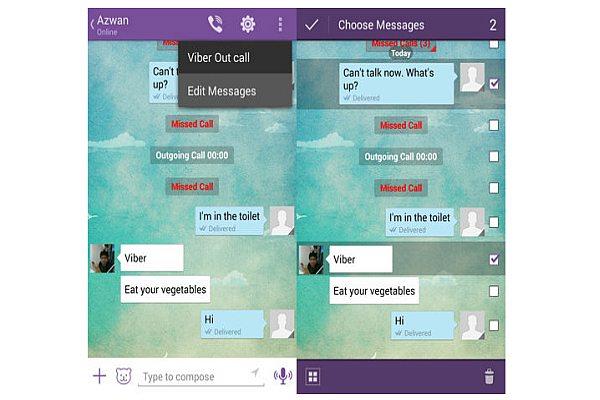
新しいViber通知を受信するたびに画面をオンにしたくない場合は、Androidデバイスの画面を無効にすることができます。これが行われると、 新しい着信メッセージがデバイス画面を 自動的に 点灯しなくなり ます。メッセージのライト画面をオフにするには、右下にあるNaviconをクリックし、[設定]を選択してから、[通知]をクリックし、メッセージのライト画面のチェックを外します。
Viberからのメッセージの受信を避けたい特定の時間帯が常にあります。特に 、仕事で忙しいときはそうです
Samsung の携帯電話で Galaxy AI を使用する必要がなくなった場合は、非常に簡単な操作でオフにすることができます。 Samsung の携帯電話で Galaxy AI をオフにする手順は次のとおりです。
InstagramでAIキャラクターを使用する必要がなくなったら、すぐに削除することもできます。 Instagram で AI キャラクターを削除するためのガイドをご紹介します。
Excel のデルタ記号 (Excel では三角形記号とも呼ばれます) は、統計データ テーブルで頻繁に使用され、増加または減少する数値、あるいはユーザーの希望に応じた任意のデータを表現します。
すべてのシートが表示された状態で Google スプレッドシート ファイルを共有するだけでなく、ユーザーは Google スプレッドシートのデータ領域を共有するか、Google スプレッドシート上のシートを共有するかを選択できます。
ユーザーは、モバイル版とコンピューター版の両方で、ChatGPT メモリをいつでもオフにするようにカスタマイズすることもできます。 ChatGPT ストレージを無効にする手順は次のとおりです。
デフォルトでは、Windows Update は自動的に更新プログラムをチェックし、前回の更新がいつ行われたかを確認することもできます。 Windows が最後に更新された日時を確認する手順は次のとおりです。
基本的に、iPhone で eSIM を削除する操作も簡単です。 iPhone で eSIM を削除する手順は次のとおりです。
iPhone で Live Photos をビデオとして保存するだけでなく、ユーザーは iPhone で Live Photos を Boomerang に簡単に変換できます。
多くのアプリでは FaceTime を使用すると SharePlay が自動的に有効になるため、誤って間違ったボタンを押してしまい、ビデオ通話が台無しになる可能性があります。
Click to Do を有効にすると、この機能が動作し、クリックしたテキストまたは画像を理解して、判断を下し、関連するコンテキスト アクションを提供します。
キーボードのバックライトをオンにするとキーボードが光ります。暗い場所で操作する場合や、ゲームコーナーをよりクールに見せる場合に便利です。ノートパソコンのキーボードのライトをオンにするには、以下の 4 つの方法から選択できます。
Windows を起動できない場合でも、Windows 10 でセーフ モードに入る方法は多数あります。コンピューターの起動時に Windows 10 をセーフ モードに入れる方法については、WebTech360 の以下の記事を参照してください。
Grok AI は AI 写真ジェネレーターを拡張し、有名なアニメ映画を使ったスタジオジブリ風の写真を作成するなど、個人の写真を新しいスタイルに変換できるようになりました。
Google One AI Premium では、ユーザーが登録して Gemini Advanced アシスタントなどの多くのアップグレード機能を体験できる 1 か月間の無料トライアルを提供しています。
iOS 18.4 以降、Apple はユーザーが Safari で最近の検索を表示するかどうかを決めることができるようになりました。













